Walmart і Google об’єднуються, щоб ви могли створювати список покупок і замовляти продукти в Walmart. Це означає, що ви можете використовувати голосовий помічник Google Home, наприклад Google Home Mini або Домашній концентратор робити покупки. Це називається Walmart Voice Order. Ось що вам потрібно знати, як увімкнути процес і для чого він призначений найкраще.
Зміст
- Крок 1. Завантажте Walmart Grocery
- Крок 2. Створіть свій список покупок
- Крок 3. Оформіть замовлення, щоб завершити замовлення
- Крок 4. Навчіть Асистента своїм фаворитам
Крок 1. Завантажте Walmart Grocery

По-перше, Walmart усе ще потребує способу пов’язати ваш обліковий запис Walmart Google Assistant. Ви робите це через програму Walmart Grocery, тому першим кроком має бути перейдіть до Google Play і завантажте програму самостійно. Відкрийте програму та ввійдіть у свій обліковий запис Walmart або за потреби створіть обліковий запис. Коли ви робите замовлення через Google Assistant, Walmart Grocery — це програма, яка надаватиме вам оновлення щодо вашого замовлення, тому за потреби обов’язково ввімкніть сповіщення. Ти можеш
дізнайтеся більше про роботу програми тут.Рекомендовані відео
Крок 2. Створіть свій список покупок

Коли Walmart Grocery налаштовано, Google Assistant автоматично матиме до нього доступ незалежно від того, як ви ним користуєтеся. Це означає, що вам не потрібно додатково налаштовувати Google Home (або будь-який пристрій із помічником, яким ви віддаєте перевагу). Ви можете просто почати говорити.
Пов'язані
- Найкращі поради, підказки та пасхальні яйця для Google Home
- Як налаштувати свій розумний будинок для новачків
- Новий додаток Google Home офіційно запущено 11 травня
Почніть зі слів: «Hey Google, поговори з Walmart». Асистент готовий і чекає, поки ви створите свій список. Тепер ви можете віддавати такі команди, як «Додати хліб у мій кошик» або «Додати молоко в мій кошик». Високі шанси, що у вас є, наприклад, певний вид хліба, який вам подобається, тож сміливо скажіть: «Додайте пшеничний хліб Sara Lee у мій кошик».
Наразі ця функція замовлення працює лише з продуктовими магазинами Walmart, тому не намагайтеся замовляти нічого, окрім продуктів харчування, таким чином. Якщо між додаванням речей у список проходить тривалий проміжок часу (як це часто буває в зайнятих домогосподарствах), тоді ви можете додавати елементи по одному, просто кажучи: «Привіт, Google, попроси Walmart додати два авокадо до мого візок».
В інших випадках ви можете бути не впевнені, який саме продукт вам потрібен, особливо якщо ви ніколи раніше його не купували. У такі моменти ви можете сказати: «Привіт, Google, попроси Walmart порекомендувати тайський соус каррі» тощо. Потім помічник надасть вам певний варіант покупки, якщо він доступний.
Незалежно від того, як ви робите замовлення, Google Assistant перелічить конкретну марку та тип продукту, який він знайшов, і скільки він коштує, щоб ви знали, що ви замовляєте.
Крок 3. Оформіть замовлення, щоб завершити замовлення
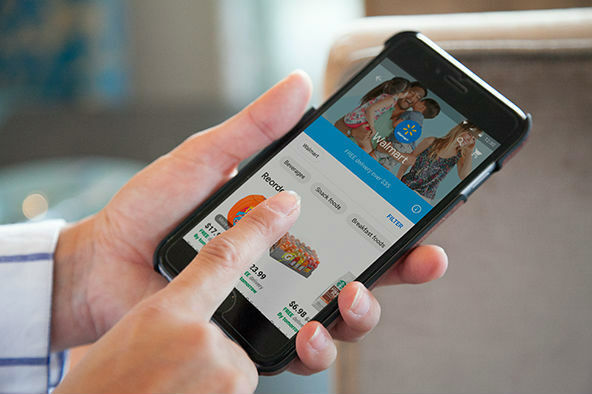
Коли ваш список буде завершено, поверніться до програми Walmart Grocery. Тут ви зможете побачити всі продукти, які ви зібрали — ви також можете перейти в Інтернет і відвідати свій обліковий запис Walmart через веб-сайт Walmart, якщо це буде простіше.
Перегляньте свій список і переконайтеся, що ваші позиції точні, особливо якщо ви шукаєте конкретну марку чи тип їжі (докладніше про це трохи пізніше), і внесіть необхідні зміни. Виберіть варіант доставки або самовивозу та запам’ятайте будь-які комісії, щоб знати, скільки вам потрібно буде доплатити. Коли будете готові, завершіть покупку та здійсніть платіж.
Крок 4. Навчіть Асистента своїм фаворитам

Цей спосіб замовлення через Walmart має функцію навчання. Це означає, що програма уважно стежить за вашим обліковим записом і тим, що ви віддаєте перевагу замовляти. Хоча це може здатися трохи моторошним, насправді це надзвичайно корисно: коли Walmart Grocery має доступ до ваших попередніх уподобань, він може швидко повторно замовляти ті самі марки та розміри.
Це означає, що коли ви скажете «Додати молоко в мій кошик», вам потрібно буде вказати тип молока лише один раз. Потім програма запам’ятає це, і ви зможете просто сказати «Додати молоко» з цього моменту. Це дає вам вагомі підстави бути якомога точнішим, замовляючи нові продукти за допомогою голосових команд.
Рекомендації редакції
- У 2024 році уряд США запустить нову програму кібербезпеки для розумних домашніх пристроїв
- Найкращі пристрої для розумного дому на 2023 рік
- Найпоширеніші проблеми Google Nest Mini та способи їх вирішення
- Google Home додає підтримку елементів керування дверима гаража
- Найкращі розумні світильники для Google Home
Оновіть свій спосіб життяDigital Trends допомагає читачам стежити за динамічним світом технологій завдяки всім останнім новинам, цікавим оглядам продуктів, проникливим редакційним статтям і унікальним у своєму роді коротким оглядам.



